Hvenær mun Apple gefa út IOS 17.4?

Stöðug iOS 17.4 uppfærslan er handan við hornið og inniheldur nokkrar mikilvægar breytingar. Apple hefur verið að beta-prófa stýrikerfið í nokkrar vikur, með útgáfunni
Ef þú hefur einhvern tíma kvartað yfir því hversu ofhlaðinn síminn þinn er af forritum við einn af vinum þínum, eru líkurnar á því að þeir hafi (eða voru) að upplifa það sama. Þetta mál er ekki óalgengt fyrir snjallsímanotendur.
Orsakir þessa fyrirbæri geta verið mismunandi. Þú gætir hafa halað niður öllum ókeypis leikjum frá Apple App Store í leit að einhverju áhugaverðu að spila. Eða þú gætir hafa ákveðið að prófa öll þau forrit sem mælt er með í versluninni, aðeins til að átta þig á því að þú notar varla neitt þeirra.
Sama hver ástæðan er, það líður ekki á löngu þar til þú áttar þig á því að það er lítið geymslupláss eftir og heimaskjárinn þinn er troðfullur af ónýtum öppum. Sem betur fer er það frekar einfalt að fjarlægja forrit í magni úr iOS tækinu þínu. Auk þess þarftu ekki að setja upp neina þriðja aðila þjónustu til að gera það.
Áður en þú ferð inn skaltu ekki hafa áhyggjur af því að tapa peningum þegar þú fjarlægir forrit sem er ekki ókeypis. Þú getur örugglega fjarlægt og sett aftur upp greidd forrit þar sem greiðslugögnin þín eru tengd við Apple ID. Hins vegar hafðu í huga að innkaup í forriti (greiðslur sem gerðar eru inni í appinu fyrir viðbótareiginleika) geta horfið eða ekki.
Ef þú vissir það ekki geturðu eytt mörgum öppum úr þægindum á heimaskjá iPhone þíns.
Pikkaðu fyrst á og haltu inni einu af forritatáknunum sem þú vilt eyða - gætið þess að ýta ekki of fast til að koma í veg fyrir að aðrar bendingar kvikni.
Eftir eina eða tvær sekúndur ættu öppin að byrja að sveiflast og „X“ tákn ætti að birtast efst til vinstri á hverju forriti á heimaskjánum.
Pikkaðu á X á einhverju táknanna til að eyða appinu. Gerðu þetta fyrir hvert forrit sem þú vilt fjarlægja.
Þegar þú hefur lokið því að hreinsa apps, ýta á Home hnappinn til að fara aftur í venjulegan skjá þinn.
Að eyða mörgum öppum í einu fyrir iOS 13 notendur er aðeins öðruvísi ferli. Með því að halda forritatákninu mun í staðinn birtast listavalmynd. Veldu Eyða forriti til að eyða því tiltekna forriti. Annars, ef þú velur Breyta heimaskjá, geturðu eytt mörgum öppum í einu.
Þegar þú hefur valið Breyta heimaskjá, rétt eins og áður, muntu taka eftir því að hvert forrit á heimaskjánum þínum mun hafa 'X' táknið birtast við hliðina á sér.
Pikkaðu á táknið á hvaða forriti sem þú vilt losna við.
Þegar þú ert búinn pikkarðu á Lokið efst til hægri á skjánum þínum.
Að þessu sinni munum við nota Stillingar appið. Með því að fara í gegnum stillingar geturðu séð stærð hvers einstaks forrits. Þú getur líka skoðað aðrar gagnlegar upplýsingar, þar á meðal síðast þegar þú notaðir hvert forrit og hvaða tegund af forritum tekur mest af minni þínu.
Með því að segja, að nota Stillingar til að fjarlægja forrit er á engan hátt flóknara en fyrri aðferðin.
Farðu í Stillingar —> Almennar —> iPhone/iPad geymsla .
Á skjánum sem birtist ætti listi yfir forritin þín að birtast, ásamt stærð hvers forrits, notkun og aðrar upplýsingar.
Veldu hvaða forrit sem þú vilt fjarlægja og bankaðu á Eyða forriti .
Því miður, eins og er, geturðu aðeins eytt forritum einu í einu með stillingum. Samt sem áður er leið til að „eyða“ forritum sjálfkrafa með því að nota „afhlaða“ eiginleikann.
Við setjum fráhvarf um „eyða“ til að leggja áherslu á að það að hlaða niður forriti er ekki endilega að fjarlægja það. Þess í stað varðveitir afhleðsla mikilvæg skjöl og gögn sem appið býr til en hendir afganginum. Það er öðruvísi en að eyða appi, þar sem þú fjarlægir öll gögn appsins. Þegar þú setur upp forrit sem hefur verið hlaðið aftur upp eru vistuð gögn færð til baka, ólíkt raunverulegri eyðingu.
Til að virkja Offload eiginleikann, bankaðu einfaldlega á Virkja Offload Unnoted Apps frá sama iPhone/iPad geymsluglugga og áður.
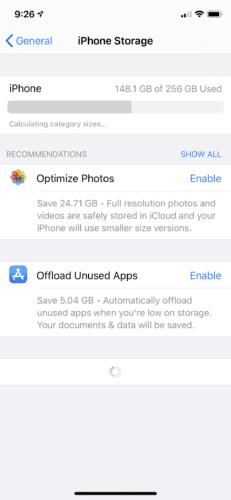
Frá sjónarhóli geymslu er nauðsynlegt að virkja afhleðslu þar sem forrit sem þú hefur ekki notað í langan tíma eru sjálfkrafa fjarlægð. Einnig gætirðu sagt að það að hlaða niður forriti sé nánast eins og að eyða því. Gögn sem geymd eru eru oft aðeins í kílóbætum, jafnvel þótt það sé fyrir stórar skrár eins og leiki.
Sum forrit, eins og tónlistarspilarar og ljósmyndaritlar, kunna hins vegar að geyma stórar skrár þegar þær eru afhlaðnar. Í þessu tilviki er áhrifaríkara að eyða þeim.
Áður fyrr gaf Apple náttúrulegri leið til að fjarlægja forrit í magni á sama tíma með iTunes. Af einhverjum ástæðum var þessi eiginleiki þó ekki lengur tiltækur þegar iOS hugbúnaður var uppfærður í 12.7.
Það eru líka handfylli af þriðju aðila forritum sem þú vilt kannski frekar nota, eins og iMazing og iCareFone Cleaner . Jafnvel þó þú þurfir að borga fyrir þessi öpp virðast bæði vera ágætis staðgengill fyrir hefðbundna iTunes aðferð.
Stöðug iOS 17.4 uppfærslan er handan við hornið og inniheldur nokkrar mikilvægar breytingar. Apple hefur verið að beta-prófa stýrikerfið í nokkrar vikur, með útgáfunni
Microsoft er loksins að koma með stafræna aðstoðarmann sinn Cortana til Android og iOS í Bretlandi. Útgáfan, sem kemur um ári eftir svipaða útfærslu
Villukóði 5823 er sérstakur fyrir iPhone og iPad tæki. Það gerist þegar notendur reyna að vista skjáupptöku sína.
Slepptu nælu fljótt í Google kort til að fá nákvæma staðsetningu til að deila með vinum. Sjáðu hvernig á að sleppa Google Maps pinna á iPadOS 14, Android og Desktop.
Ef þú getur ekki notað Signal á iOS skaltu athuga hvort app og iOS uppfærslur séu til staðar. Breyttu síðan forritsheimildum, slökktu á Low Power Mode og settu forritið upp aftur.
Góð lausn til að bæta undirskriftum við textaskilaboðin þín á Apple iPhone.
Ef þú átt iPhone og átt í vandræðum með að eyða ruslpósti skaltu uppfæra tækið þitt. Eyddu síðan ruslpósti af þjóninum.
Viltu hafa nýjustu veðuruppfærslurnar í fartækinu þínu? Fáðu besta veðurforritið fyrir iPad af þessum lista. Nú á dögum er veðrið orðið frekar gott
Þarftu að kóða þegar þú ert á ferðinni í vinnunni eða vilt endurbæta kóðakunnáttu þína? Þú getur skoðað þessi bestu kóðunarforrit fyrir iPad.
Ef Dropbox getur ekki fundið og hlaðið upp nýjum myndum af iPhone þínum skaltu ganga úr skugga um að þú keyrir nýjustu útgáfur iOS og Dropbox forrita.








